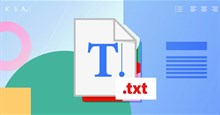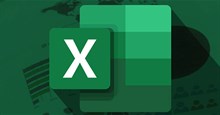Roblox Studio: Hướng dẫn tạo trò chơi Roblox từ mẫu có sẵn
Roblox Studiolà một công cụ tuyệt vời cho phép người dùng tạo trò chơi cho nền tảng chơi game online Roblox. Không cần phải là một studio phát triển game chuyên nghiệp, người dùng có thể tự tạo một trò chơi ROBLOX của riêng mình.
Người dùng có thể chọn một trong các mẫu trò chơi được tạo sẵn trên trang chính của Roblox Studio để tùy chỉnh theo ý mình. Chúng bao gồm một số giai đoạn trò chơi, bối cảnh vùng ngoại ô, thành phố, làng thời trung cổ, thị trấn phía tây, lâu đài và đảo cướp biển.
Nó cũng có một số trò chơi được tạo sẵn, bao gồm trò chơi đua xe, vượt chướng ngại vật (obby), đấu trường, cướp cờ, trò chơi chạy vô tận,... Bài viết này sẽ hướng dẫn cách tạo trò chơi Roblox từ mẫu template có sẵn trong Roblox Studio.
Cách tạo trò chơi Roblox từ mẫu có sẵn trong Roblox Studio
Bước 1: Tạo một tài khoản bằng cách tham khảo Hướng dẫn cách tạo tài khoản Roblox.
Bước 2: Truy cập https://www.roblox.com/create trong trình duyệt web và nhấn vào Log In ở góc trên bên phải.
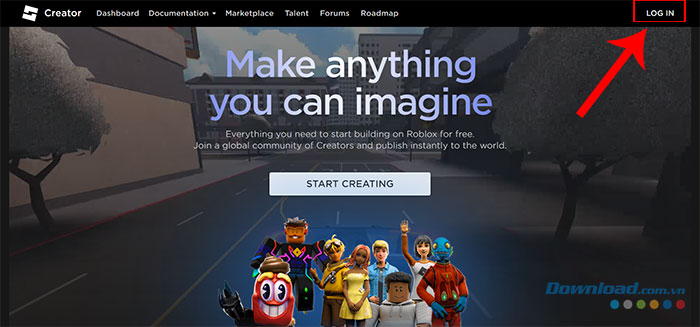
Bước 3: Nhập tên người dùng và mật khẩu tài khoản Roblox, sau đó nhấn Log In.
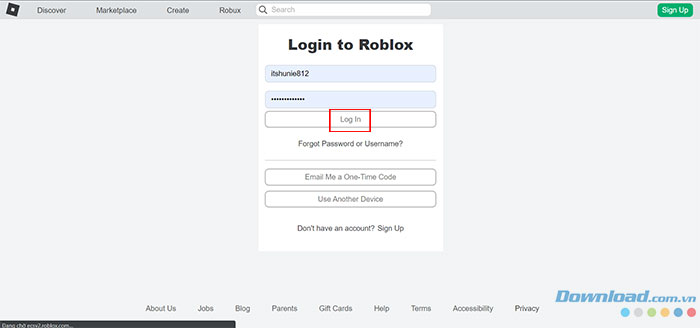
Bước 4: Nhấp vào Create Experience, chọn Download Studio và chờ quá trình tải xuống hoàn tất.
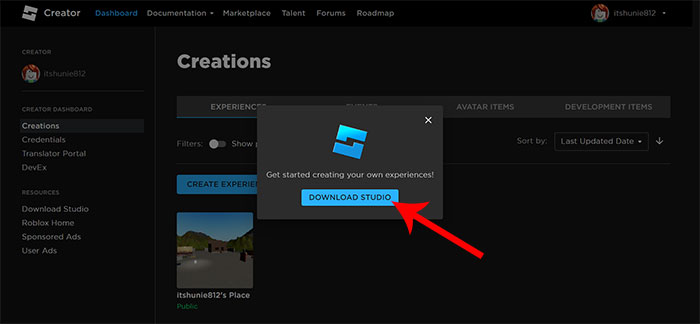
Bước 5: Mở Roblox Studio bằng cách nhấp vào Roblox Studio trong menu Start của Windows. Mọi người cũng có thể nhấp vào Start Creating trên trang web Roblox Create để mở Roblox Studio.
Bước 6: Click vào +New trên thanh công cụ bên trái và chọn Gameplay. Chọn một mẫu phù hợp với trò chơi mình muốn từ danh sách All Templates. Roblox cho phép điều chỉnh các mẫu trò chơi tùy thích để đạt được kết quả mong muốn.
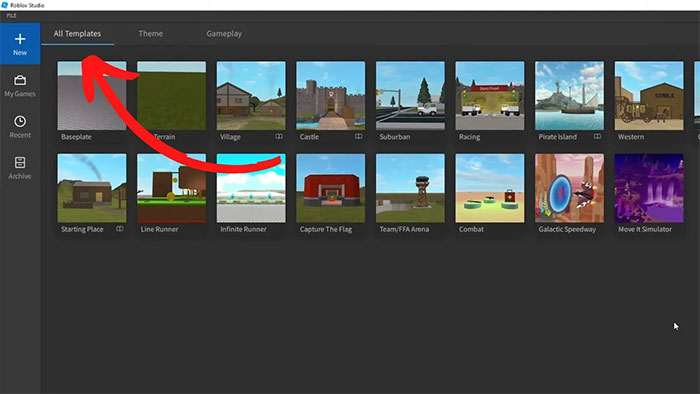
Bước 7: Tùy chỉnh mẫu bằng cách tinh chỉnh lựa chọn preset của mình với vô số tùy chọn có sẵn trên thanh bên phải và thanh menu trên cùng. Những tùy chỉnh này sẽ phụ thuộc vào loại trò chơi mà người dùng muốn thực hiện.
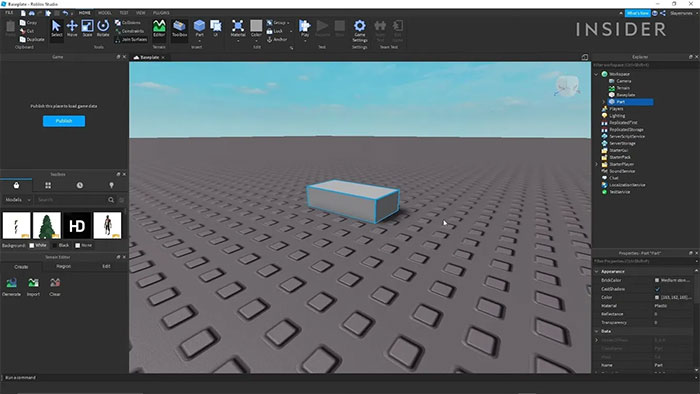
Bước 8: Kiểm tra trò chơi vừa chỉnh sửa từ template bằng cách click vào Test trên thanh menu trên cùng. Điều này giúp ngườ dùng xác định bất kỳ lỗi nào có trong trò chơi của mình.
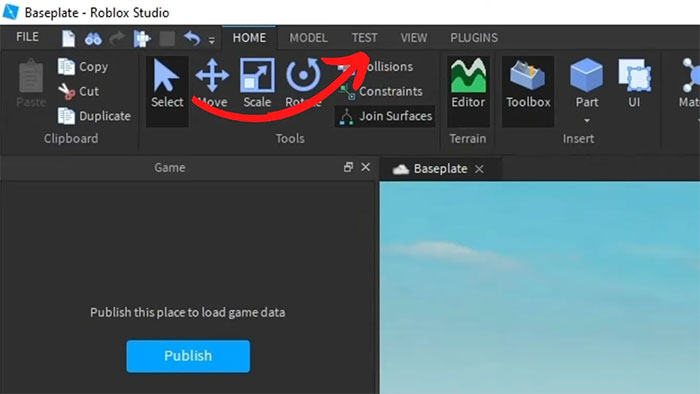
Bước 9: Xuất bản trò chơi bằng cách click vào File và chọn Publish to Roblox. Ngoài ra, mọi người cũng có thể nhấn tổ hợp phím Alt + P (trên Windows) hoặc Command + P (trên Mac).
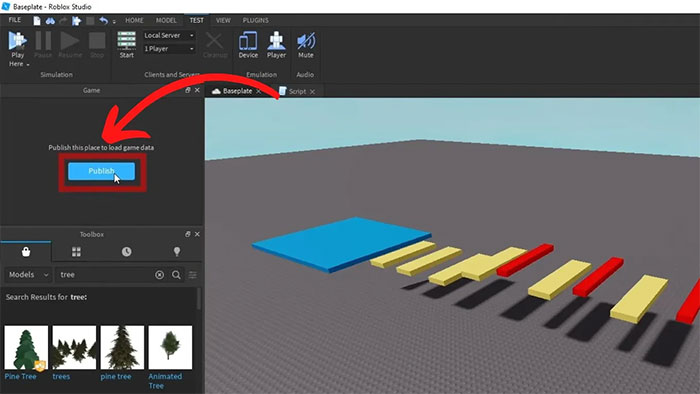
Quản trị viên Roblox sẽ kiểm tra trò chơi n để tìm bất kỳ lỗi và vi phạm quy tắc nào. Nếu trò chơi được đánh giá tích cực, trò chơi đó sẽ được đăng trên Roblox để những người chơi khác thưởng thức.
Hướng dẫn
-

Hướng dẫn tạo trò chơi Roblox bằng Roblox Studio
-

Hướng dẫn cách tạo tài khoản Roblox
-

Những mẹo thú vị dành cho người chơi Roblox
-

Hướng dẫn kiến nghị, phản ánh về an ninh trật tự trên VNeID
-

Cách đặt tên game hay - Tên game Free Fire ấn tượng
-

File TXT là gì? Tất cả điều cần biết về tệp TXT
-

Totally Accurate Battlegrounds: Những mẹo hữu ích cho người chơi mới
-

Hướng dẫn chỉnh nền ảnh đen trắng để làm nổi bật đối tượng
-

Cách tùy chỉnh nhân vật trong REPO
-

Hướng dẫn đăng ký Google Play Pass để chơi hàng trăm game trả phí
-

Hướng dẫn thêm emoji vào thanh trạng thái iPhone
-

Hướng dẫn cài font chữ mặc định trên Microsoft Excel 2016